玩客云采用的晶晨的S805 四核1.5GHz处理器、海力士512*2 1G DDR3内存、三星8G闪存、Realtek rtl6211f千兆网口,双USB 2.0接口和标准SD卡插槽,支持HDMI。因为功耗低、性价比高很多用户将玩客云刷入Armbian挂载硬盘搭建家庭轻NAS、或者作
为home assistant智能家居网关。那么,玩客云怎样刷入Armbian呢?下面带来玩客云刷Armbian5.99完整教程和相关工具,需要的用户可以试试!

一、准备工具
Armbian是轻量级基于Debian或Ubuntu的Linux发行版,专门用于ARM开发板。而玩客云Armbian 5.9.0.固件是由恩山大神“bugscaner”编译制作,支持SD卡、USB无线网卡(小度WiFi、360随身wifi等)。
1、电脑、双公头USB线、U盘或者存储卡读卡器、镊子或金属线、螺丝刀。
2、USB Burning Tool 晶晨处理器刷机软件、putty SSH远程命令行管理工具。
3、update.img(== 让玩客云从U盘启动的安卓镜像包)
4、emmc.img( 5.3.8版低内核固件 )、Armbian_20.11_Aml-s812_5.9.0.img(bugscaner新版固件)
== 工具下载地址:
链接:https://pan.baidu.com/s/14GoaPiREP3bVjkBWl5IITg?pwd=9qq8
提取码:9qq8
二、拆机和找出短接位置
1、使用吹风机加热玩客云面板让胶水融化后可以轻松拆掉面板,取出主板。
2、玩客云主板分为1.0和1.3两个版本,它们的短接触点位置不同,具体可以参考下图。

三、开始刷机
1、运行【USB Burning Tool】刷机工具,点击【== 文件->导入烧录包 】选择【 update.img 】,然后勾选【 擦除flash 】和【 擦除bootloader 】最后点击【 开始 ==】按钮。
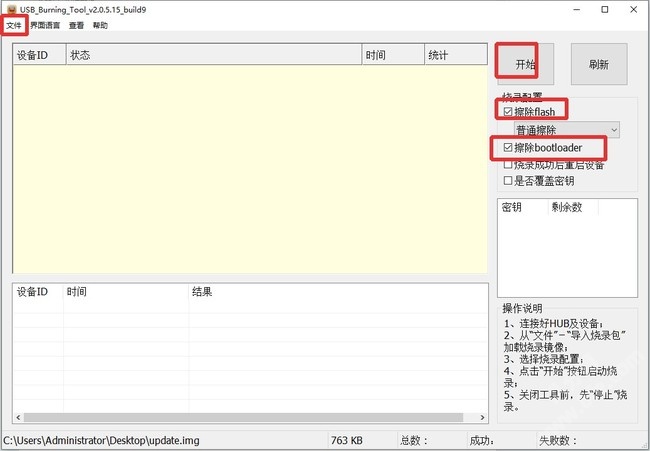
2、用双头USB线连接电脑和玩客云== hdmi接口旁边的USB接口 ,用镊子或金属线连接两个短接触点,插入玩客云电源,如果短接成功电脑会有提示音,软件会自动刷入固件,当出现【 100%烧录成功 】时点击【 停止 ==】然后关闭软件、拔掉电源和USB线即可。

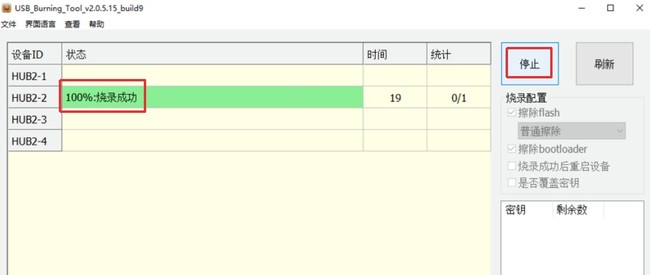
3、将U盘插入电脑,然后运行【== USBWriter 】镜像制作工具,点击【 Browse.. 】选择【 emmc.img 】镜像包,在【 Target device 】中选择U盘设备( 注意电脑上有多个USB储存设备时,别选错了 )最后点击【 Write ==】开启制作U盘启动镜像。
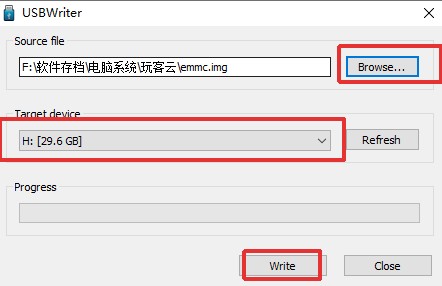
4、将U盘插入靠近网口的USB接口,并插入网线,最后接通电源,此后指示灯会先亮绿灯蓝灯、然后红蓝闪烁,最后确定蓝灯常亮后,拔掉U盘和电源。然后重新连接电源,当亮蓝灯后进入路由器,找到玩客云的IP地址(设备名称可能为aml、aml s812等)。


5、使用【putty】或者【SecureCRT】的SSH功能登录玩客云(密码默认为:1234),如果能够正常进入控制台说明5.3.8 emmc底包固件刷入完成。再次使用【USBWriter】选择【Armbian_20.11_Aml-s812_5.9.0.img】写入armbian5.90固件(有些用户没有先刷5.3.8固件,直接刷入5.9.0版会导致写入EMMC成功但拔掉U盘后却无法进入系统)。
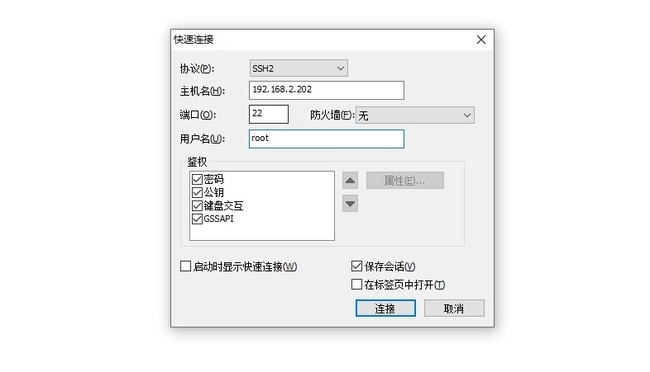
6、将U盘插入靠近网口的USB接口、插入网线、接通电源,常亮蓝灯后,再去找玩客云的最新IP地址,使用SSH工具登录,使用【== cd /boot/install 】和【 ./install.sh 】两个命令进行安装,刷入系统时灯会蓝/紫循环闪烁,当提示【 Complete copy OS to eMMC ==】说明刷机完成,拔掉U盘和电源了重新插上电源等待启动即可。
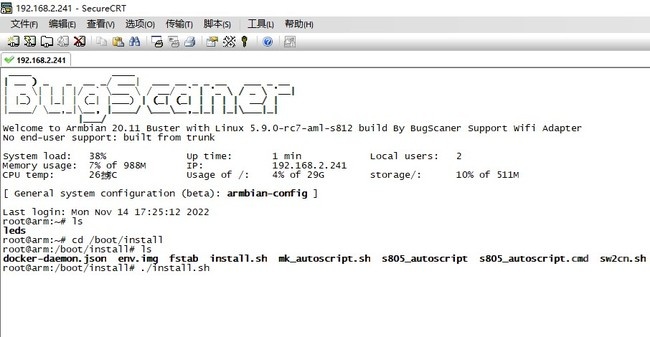


评论区